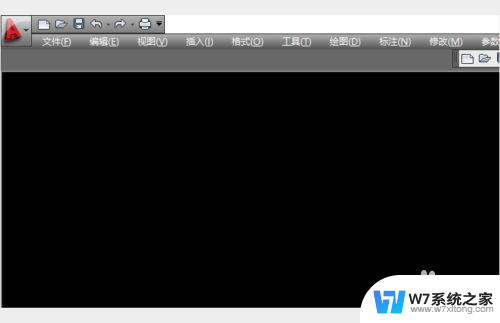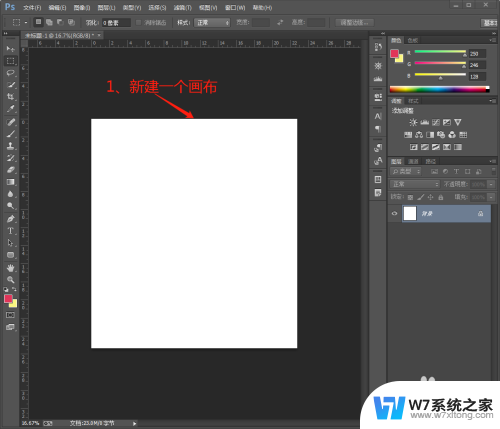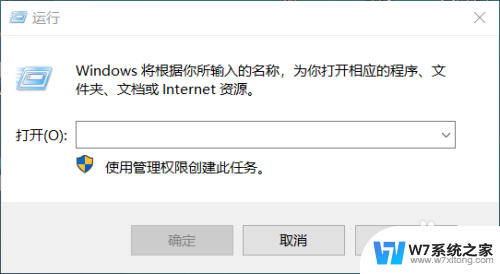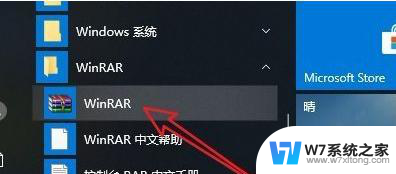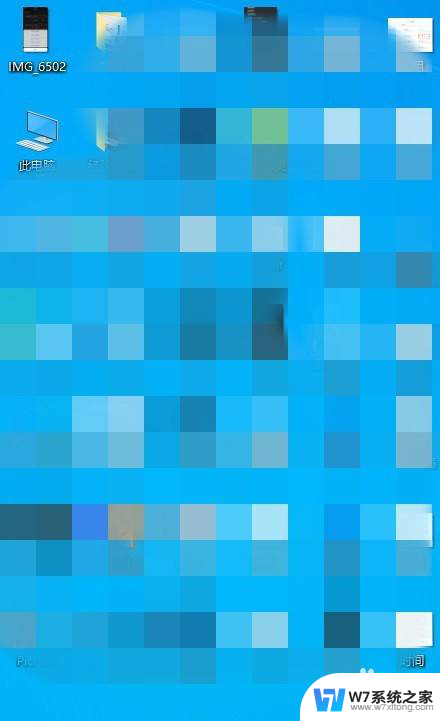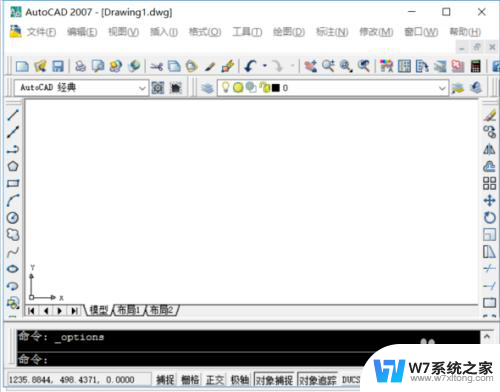鼠标左键变成框选了 CAD绘图软件左键框选出现形状不规则怎么办
在使用CAD绘图软件时,经常会遇到鼠标左键变成框选后出现形状不规则的情况,这种问题可能是由于软件设置不当或者操作不正确所导致的。为了解决这个问题,可以尝试重新设置软件的绘图选项,确保每次框选时都能够精确地捕捉到所需的形状。也可以尝试调整鼠标的灵敏度和速度,使其更符合个人的使用习惯。只要注意软件设置和操作技巧,就可以有效地解决CAD绘图软件中左键框选出现不规则形状的问题。
具体方法:
1.运行CAD软件,点击【文件】菜单里的【打开】。打开需要处理的文件,按住鼠标左键,往右下方拖拽,发现不是原来的矩形框选,变成了不规则形状。

2.按住鼠标右键,往左上方拖拽,出现同样的情况,发现不是原来的矩形框选,变成了不规则形状。
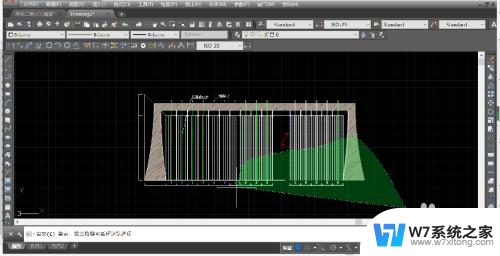
3.分析原因,应该软件启动了套索选择工具。点击Esc键退出,点击菜单栏的【工具】,然后点击菜单栏里最下面的【选项】。
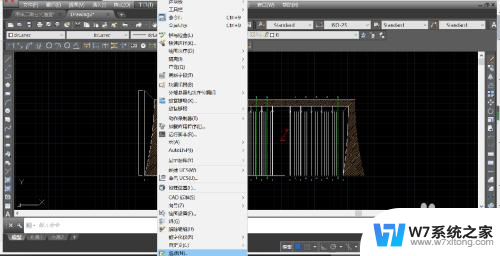
4.页面弹出【选项】对话框,点击【选择集】,进入【选择集】页面。勾选【允许按住并拖动对象】,去掉【允许按住并拖动套索】勾选。点击【应用】,然后点击【确定】按钮。
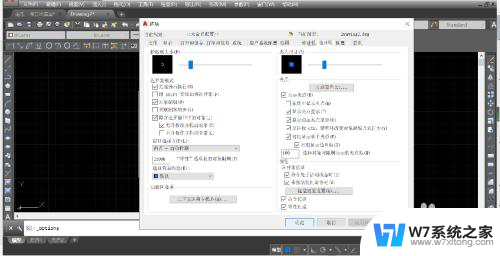
5.回到CAD画图页面,按住鼠标向右下方拖拽,发现此时不再是不规则形状,而是矩形框选。

6.按Esc键退出左键框选,然后,按住鼠标左键向左上方拖动,同样发现不再是不规则形状,而是矩形框选。
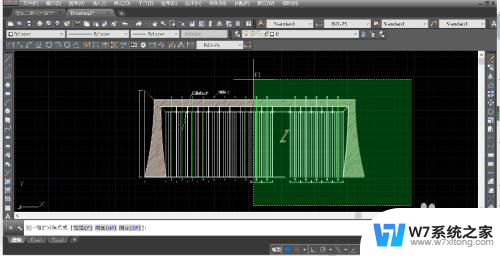
7.总结:
1.运行CAD软件,点击【文件】菜单里的【打开】。打开需要处理的文件,按住鼠标左键,往右下方拖拽,发现不是原来的矩形框选,变成了不规则形状。
2.按住鼠标右键,往左上方拖拽,出现同样的情况,发现不是原来的矩形框选,变成了不规则形状。
3.分析原因,应该软件启动了套索选择工具。点击Esc键退出,点击菜单栏的【工具】,然后点击菜单栏里最下面的【选项】。
4.页面弹出【选项】对话框,点击【选择集】,进入【选择集】页面。勾选【允许按住并拖动对象】,去掉【允许按住并拖动套索】勾选。点击【应用】,然后点击【确定】按钮。
5.回到CAD画图页面,按住鼠标向右下方拖拽,发现此时不再是不规则形状,而是矩形框选。
6.按Esc键退出左键框选,然后,按住鼠标左键向左上方拖动,同样发现不再是不规则形状,而是矩形框选。
以上是鼠标左键变成框选的全部内容,如果有不清楚的用户,可以参考以上小编的步骤进行操作,希望对大家有所帮助。